L'ED2K è un link cliccabile via browser che invia al nostro eMule i parametri necessari per iniziare un download.
Per visualizzare l'eD2K link di un file basta cliccare col tasto destro sul file dalla finestra Trasferimenti o File Condivisi e scegliere l'opzione Mostra Link eD2K...
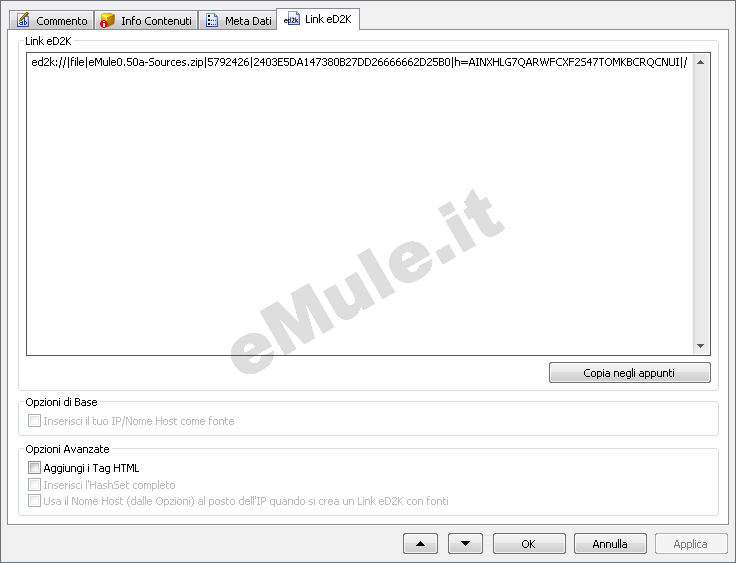
Storicamente, hanno avuto questa forma base:
ed2k://|file|Nome_del_file|Lunghezza_in_byte|FileHash_32_cifre_esadecimali|/
Per passare il link ad un qualsiasi utente o per incollarlo in qualche documento, è possibile copiare il link negli appunti semplicemente utilizzando l'apposito tasto Copia negli appunti.
La coppia FileHash + Lunghezza in byte rende identificabile in maniera univoca quel file sulla rete.
Se si desidera passare ad un utente amico l'eD2K di un file e si vuole essere certi che il client vi contatti in tempi brevi, è possibile selezionare l'opzione Inserisci il tuo IP/Nome Host come fonte. L'eD2K link sarà del tipo seguente:
ed2k://|file|Nome_del_file|Lunghezza_in_byte|FileHash_32_cifre_esadecimali|
h=32_cifre_esadecimali|sources,x.y.z.t:porta|/
Sources e porta sono l' IP attuale del computer che sta generando il link e la porta
TCP su cui lavora il vostro eMule.
E' importante capire che se siete i primi a
distribuire
un certo file con eMule (cioè fate una Release) è molto
difficile
che gli altri vi trovino, sparpagliati come sono su tanti servers
diversi. Per questo ha senso il link eD2K con fonte.
E' possibile inoltre sfruttare la casellina Usa
il Nome Host (dalle Opzioni) al posto dell' IP quando si crea un link
eD2K con fonti impostando prima dalle Opzioni Avanzate un nome host (come quello dei siti, per intenderci), in
maniera che l' IP a cui è associato il link punti sempre a voi. Per
utilizzare un nome host, potete prendere come esempio servizi di dns
gratuiti come No-Ip, di cui qui abbiamo una guida (il
procedimento è lo stesso, anche se è più usato per il webserver).
Quando qualcuno clicca su un link con fonte infatti il suo eMule
vi contatta
direttamente per entrare in coda, e non deve aspettare una
risposta dai Server o dalla rete Kad.
Ancor meglio, spuntare anche l'opzione Inserisci l'HashSet completo, che inserisce gli hash di ogni parte del file. In questo caso il link sarà molto più lungo, a dipendenza delle dimensioni, perchè conterrà una sezione che comincia con p= e l'hash di ogni pezzo (parte da 9.28 mb), usando come separatore tra l'hash di una parte e l'hash di quella successiva il carattere ":" (due punti). Ovviamente l'opzione sarà attivabile solo sui file completi e non su quelli incompleti.
Se volete postare il link eD2K nel vostro sito (che non sia un forum), vi viene facilitata la creazione del codice da inserire nella pagina html. Spuntando Aggiungi i Tag HTML infatti vengono aggiunti i codici HTML necessari a creare un link cliccabile nella vostra pagina.
Dalla versione 0.43 in poi eMule è in grado di
scaricare anche da http. Chiaramente per sfruttare tale
funzionalità è necessario che il possessore dei file li invii ad un
server (che non sono quelli di eMule, sono normali server web) e
successivamente comunichi agli altri utenti le indicazioni esatte per
scaricare il file.
Per fare ciò è ora possibile creare link che contengano anche le
indicazioni http del file. E' necessaria una piccola utility (già
inclusa in eMule dalla versione 0.43 in poi, la trovate nella cartella
eMule): il LinkCreator.
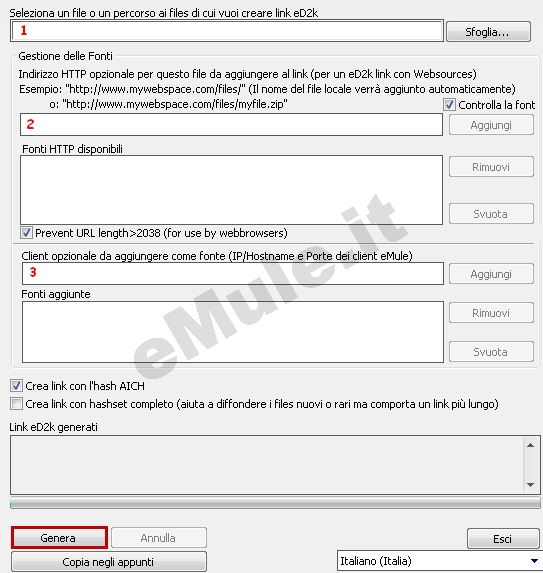
Molto
facile da utilizzare. E' sufficiente aggiungere il file del
quale si vuole creare il link eD2K cercandolo con Sfoglia (numero 1 in figura), poi aggiungere il sito che ospita il file (numero
2 in figura), ed eventualmente aggiungere un'ulteriore fonte nella
forma IP:PortaTCP (numero 3 in figura). In entrambi i
casi basta cliccare su Aggiungi dopo aver compilato il
relativo campo.
Infine
cliccando su Genera verrà creato il link eD2K,
che avrà questa forma (nell'esempio di aver aggiunto entrambe le fonti):
ed2k://|file|Nome_del_file|Lunghezza_in_byte|FileHash_32_cifre_esadecimali|h=32_cifre_esadecimali|
s=http://host.xxx/nome_file.xyz|/|sources,IP:PortaTCP|/
Quindi nel link saranno contenute anche le indicazioni http del file. I vantaggi di questo metodo sono evidenti: maggiore velocità di download, possibilità per il releaser di non dover essere necessariamente connesso ad internet per far scaricare il file e per contro, i client che intendono scaricare il file non sono vincolati dallo stato in linea o meno del releaser.
Per diffondere più facilmente i file rilasciati da voi è necessario impostare la priorità Release SOLO per quel file facendo tasto destro in File Condivisi e scegliendo Priorità --> *Release*.
N.B: Si legge spesso nei commenti ai file
che molti incitano a impostare la priorità release su dei file
stramegacondivisi da migliaia di utenti per terminarli prima.
Niente di più sbagliato: impedirete a tutti gli altri di
scaricare
da voi i file rari per i quali siete
indispensabili e
per i quali invece la priorità Alta può essere utile (ma se lasciate in Auto non sbagliate mai).
Per sapere se un file è raro basta andare su File
Condivisi e scorrere verso destra fino ad incontrare
la colonna Fonti Complete: un valore 1-5 indica
un file raro (la stima di eMule è approssimata, se vedete
scritto
1 allora quel file lo avete solo voi o quasi). Per ulteriori informazioni in merito potete consultare la guida sulle Priorità di upload.

